Comment créer une table de conversion dans Excel
Vous pouvez travailler dans une entreprise où vous avez besoin de savoir combien de verges cube peut être couvert par un gallon de matériel, ou combien de tasses sont nécessaires pour remplir un gallon impérial.
Vous pouvez utiliser la fonction CONVERT d'Excel pour produire une table de conversion contenant tous les types possibles de la conversion que vous avez besoin pour un ensemble de mesures. La figure illustre une table de conversion créée en utilisant rien d'autre que la fonction CONVERT d'Excel.
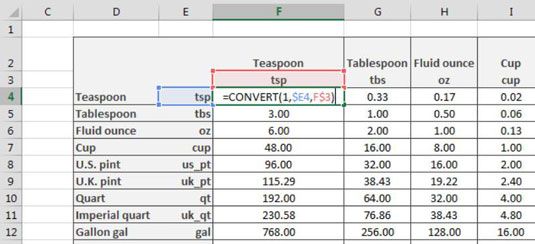
Avec ce tableau, vous pouvez obtenir un aperçu rapide des conversions d'une unité de mesure à l'autre. Vous pouvez voir que cela prend 48 cuillères à café pour faire une tasse, 2,4 tasses de faire une pinte anglais, et ainsi de suite.
La fonction CONVERT nécessite trois arguments: une valeur numérique, l'appareil vous convertissez à partir, et l'unité vous convertissez à. Par exemple, pour convertir 100 miles en kilomètres, vous pouvez entrer cette formule pour obtenir la réponse 160,93:
= CONVERT (100, "mi", "km")
Vous pouvez utiliser la formule suivante pour convertir 100 gallons en litres. Cela vous donne le résultat 378,54:
= CONVERT (100, "gal", "l")
Notez les codes de conversion pour chaque unité de mesure. Ces codes sont très spécifiques et doivent être saisis exactement de la façon dont Excel attend de les voir. Saisie d'une formule de convertir à l'aide “ gallon ” ou “ GAL ” au lieu de l'attendu “ gal ” renvoie une erreur.
Heureusement, Excel fournit une info-bulle que vous commencez à entrer dans votre fonction CONVERT, vous permettant de choisir les codes des unités correctes à partir d'une liste.
Vous pouvez consulter les fichiers d'aide d'Excel sur la fonction CONVERT pour obtenir une liste des codes de conversion valides unité de mesure.
Quand vous avez les codes qui vous intéressent, vous pouvez les saisir dans un tableau matriciel de style comme celui que vous voyez dans la figure 12-14. Dans la cellule supérieure gauche dans votre matrice, entrez une formule qui pointe vers le code de conversion approprié pour la ligne de la matrice et de la colonne de la matrice.
Veillez à inclure les références absolues nécessaires pour verrouiller les références aux codes de conversion. Pour les codes situés dans la ligne de la matrice, verrouiller la référence de colonne. Pour les codes situés dans la colonne de la matrice, verrouiller la référence de ligne.
= Convert (1, $ E4, F 3 $)
À ce stade, vous pouvez simplement copier votre formule travers toute la matrice.




